Info kplace.plala.jpから移設しました
Web会議/デジカメ&イヤホン
作成日: 2021/12/08■目的
デジカメとイヤホンをデスクトップPCに接続してWeb会議に参加します。■機器構成
Web会議用にカメラ/マイク/スピーカを準備します。今回カメラは、EOS RPを EOS Webcam Utilityを使ってUSB接続Webカメラにします。
マイク/スピーカはiPhone用のJabra Elite 75tイヤホンをBluetooth接続して使います。
使用するEOS RPはフルサイズセンサの明るく鮮明な画像で背景ぼかしも容易です。
またバッテリ容量不足を回避のためにACアダプタを使用します。
| 画像 | 商品 |
 |
EOS RP + EOS Webcam Utility ¥無償 +  Canon AC-E6N
ACアダプタ ¥9.0k Canon AC-E6N
ACアダプタ ¥9.0k+  Canon DR-E18
DCカプラ ¥3.8k Canon DR-E18
DCカプラ ¥3.8k |
 |
Jabra Elite 75t イヤホン ¥11.6k |
■EOS Webcam Utility
CanonのWebカメラ対応ドライバーソフトウェアです。対応リストにあるモデルならWebカメラとして利用可となります。
Windowsでのインストール手順です。
 Canon「EOS Webcam Utility」のページはこちら
Canon「EOS Webcam Utility」のページはこちら- EOS Webcam Utilityのページで対応機種を確認したら[EOS Webcam Utility(Windows)]をクリックしダウンロードのメニュー画面を開きます。
- [ダウンロード開始]でPCにzipファイルをダウンロードし解凍します。
- 解凍されたホルダー内のSetup.exe を実行してインストールです。
- 画面の指示に従ってインストールを行い、終わったらPCを再起動します。
- カメラをUSB接続してデバイスマネージャでカメラを確認します。

■Jabra Elite 75t
デンマーク GN Audio A/S社製のノイズキャンセリングワイヤレスイヤホンです。高音質の音楽再生に加えて、マイク4個搭載でワイヤレスでの通話が可能です。
 Jabra Elite 75tのページはこちら
Jabra Elite 75tのページはこちら
■ペアリング
Elite 75tとWindows PCを接続するためにBluetoothペアリングを実行します。- [設定][デバイス][Bluetoothとその他のデバイス][+Bluetoothまたはその他のデバイスを追加する][追加するデバイ スの 種類=Bluetooth]で[デバイスを追加する]画面を開きます。
- Elite 75tをペアリング状態にし、表示された[Jabra Elite 75t]を選択して完了です。
- もし接続済でなければ[Jabra Elite 75t]を選択して[接続]します。
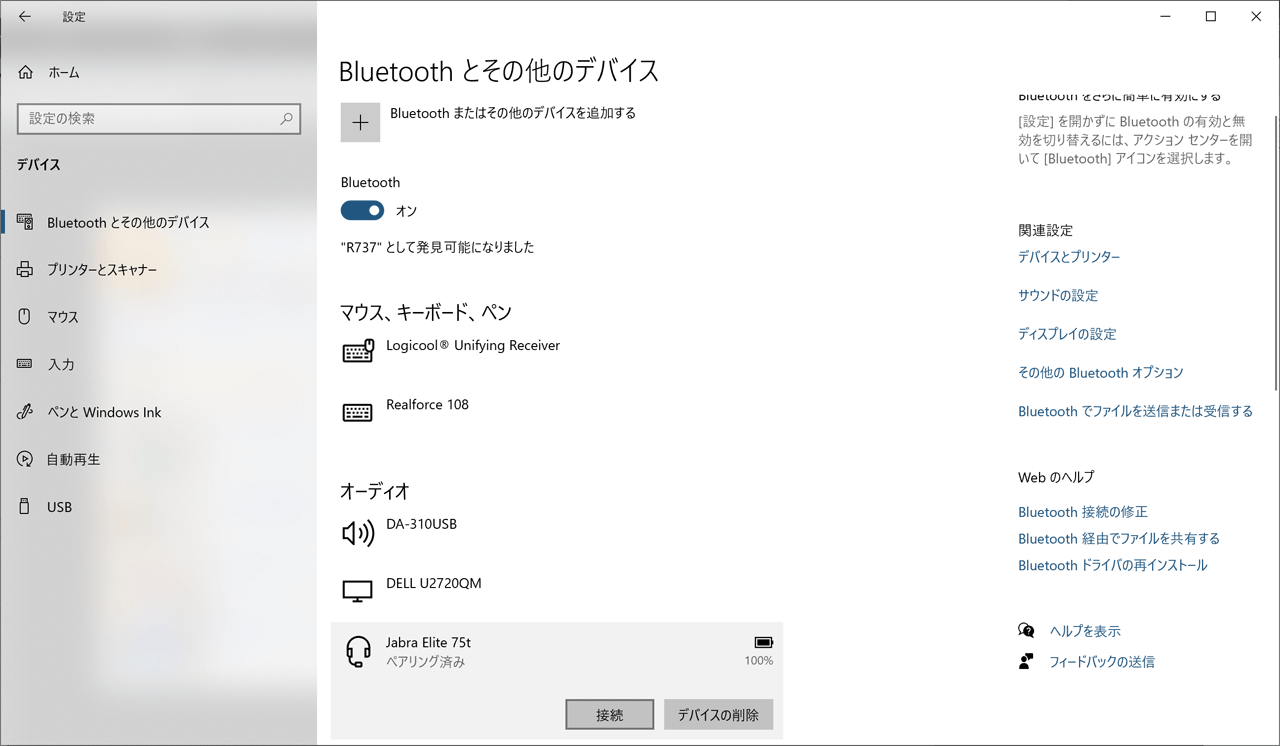
■サウンド設定
PCのサウンド設定で入力/出力デバイスにJabra Elite 75tを選択します。Bluetoothのprofileに関連して、スピーカはStereo再生が可能なヘッドホン (Stereo profile)を、マイクにはヘッドセット(Hands-Free Profile)です。
なおボリュームはスピーカ/マイクとも[デバイスのプロパティ]を開いて調整可能です。
 日経XTECH「...Bluetooth、ヘッドセットとヘッドホンは何が違う?」
2018/03/23
日経XTECH「...Bluetooth、ヘッドセットとヘッドホンは何が違う?」
2018/03/23- [設定][システム][サウンド]で設定画面を開きます。
- [出力デバイス=ヘッドホン(Jabra Elite 75t Stereo]を選択し音量を調節します。
- [入力デバイス=ヘッドセット(Jabra Elite 75t Hand-Free AG Audio)]を選択します。
- [サウンド]の設定画面で[デバイスのプロパティ]を開くと音量の調整が可能です。
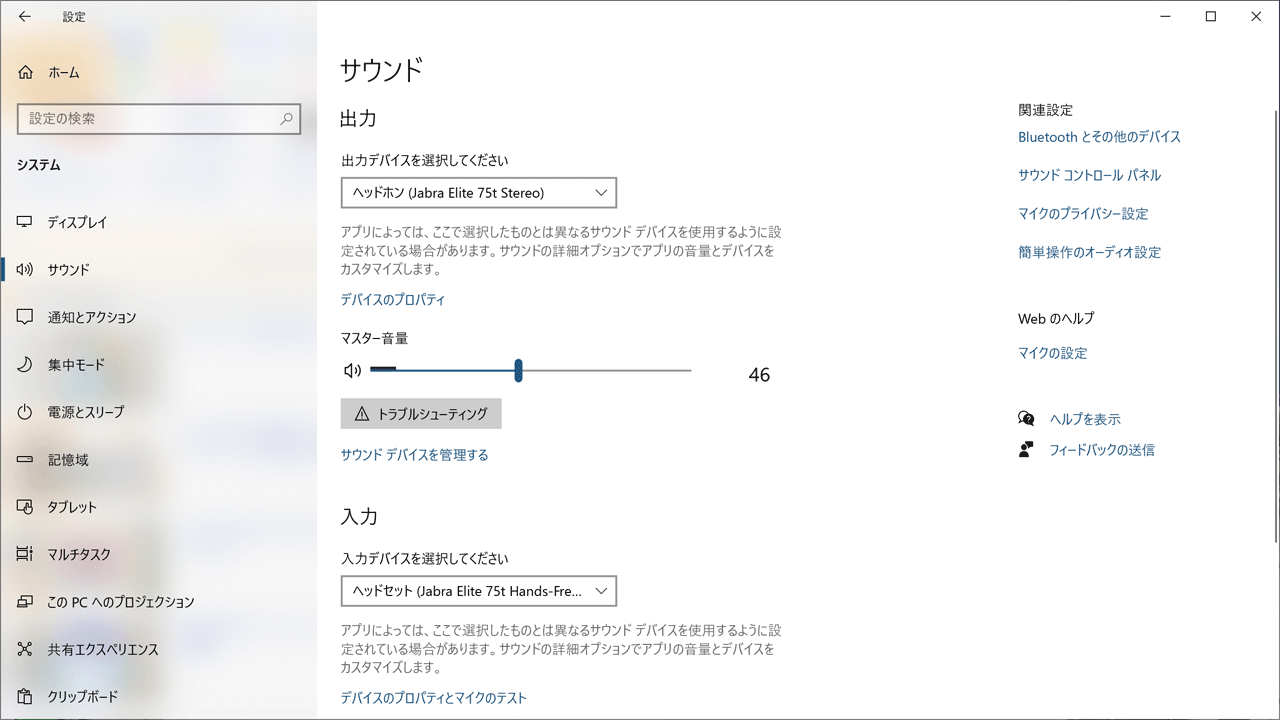
■結果
- EOS RPと普段iPhoneで利用のJabra Elite 75tイヤホンでWeb会議に参加です。
- ノイズキャンセリングイヤホンはワイヤレスのマイク /スピーカを兼用です。
- EOSデジカメは EOS Webcam UtilityによりWebカメラとして利用します。
- デジカメのバッテリ容量不足はACアダプターを利用して回避です。

